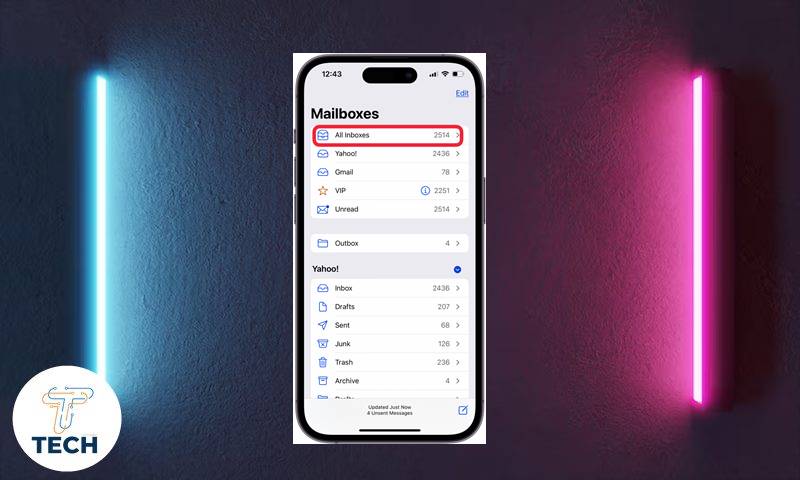هل تعاني من تراكم رسائل البريد الإلكتروني في صندوق الوارد الخاص بك؟ هل تبحث عن طريقة سريعة وسهلة لتنظيفه وحذف الرسائل غير المرغوب فيها دفعة واحدة؟
لا مزيد من القلق! سأقدم لك في هذا المقال شرحًا خطوة بخطوة لكيفية حذف رسائل البريد الإلكتروني دفعة واحدة على هاتف iPhone الخاص بك، سواء كنت تستخدم تطبيق البريد الافتراضي أو تطبيق Gmail.
طرق حذف رسائل الايميل دفعة واحدة للايفون
الطريقة الأولى: استخدام مربع البحث
- افتح تطبيق البريد على جهاز iPhone الخاص بك.
- انقر على شريط البحث في الجزء العلوي.
- أدخل معيار البحث الذي تريد استخدامه لحذف الرسائل، مثل “من:” أو “إلى:” أو “الموضوع:”.
- انقر على زر “بحث”.
- ستظهر قائمة بالرسائل التي تطابق معايير البحث الخاصة بك.
- انقر على “تحديد الكل” في الزاوية العلوية اليسرى.
- انقر على “حذف” في الجزء السفلي.
الطريقة الثانية: استخدام مجلدات البريد
- افتح تطبيق البريد على جهاز iPhone الخاص بك.
- انتقل إلى المجلد الذي يحتوي على الرسائل التي تريد حذفها.
- انقر على “تعديل” في الزاوية العلوية اليمنى.
- حدد الرسائل التي تريد حذفها.
- انقر على “حذف” في الجزء السفلي.
الطريقة الثالثة: استخدام لفتة التمرير
- افتح تطبيق البريد على جهاز iPhone الخاص بك.
- انتقل إلى قائمة الرسائل.
- اسحب لليسار على الرسالة التي تريد حذفها.
- انقر على “حذف”.
الطريقة الرابعة: استخدام خيار “حذف جميع الرسائل
- افتح تطبيق البريد على جهاز iPhone الخاص بك.
- انتقل إلى المجلد الذي يحتوي على الرسائل التي تريد حذفها.
- انقر على “تعديل” في الزاوية العلوية اليمنى.
- انقر على “حذف الكل” في الزاوية العلوية اليسرى.
- تأكد من اختيار “حذف جميع الرسائل” في نافذة التأكيد.
لحذف رسائل البريد الإلكتروني دفعة واحدة في جهاز iPhone، يمكنك اتباع الخطوات التالية:
- قم بفتح تطبيق “Mail” على جهاز iPhone الخاص بك.
- انتقل إلى البريد الإلكتروني الذي ترغب في حذف رسائله.
- اضغط زر “تحرير” في الزاوية العلوية اليمنى للشاشة.
- اختر الرسائل التي تود حذفها عن طريق النقر عليها.
- بمجرد تحديد الرسائل، اضغط على زر “حذف” الموجود في الزاوية اليمنى السفلى.
بعد اتباع هذه الخطوات، ستتمكن من حذف رسائل البريد الإلكتروني بشكل دفعة واحدة من جهاز iPhone الخاص بك.
قد يهمك أيضاً: حذف ايميل ايكلاود